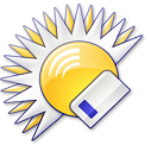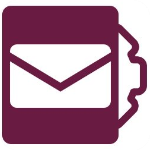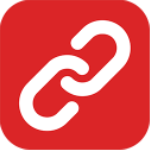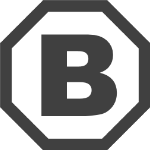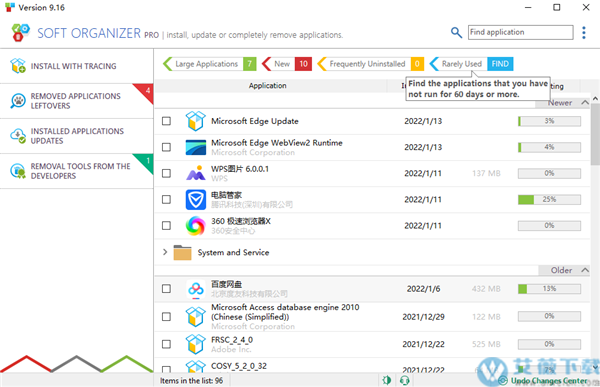
安装教程
1、从艾薇下载站下载软件压缩包,并进行解压处理
2、打印文件夹,运行SoftOrganizerPortable.exe
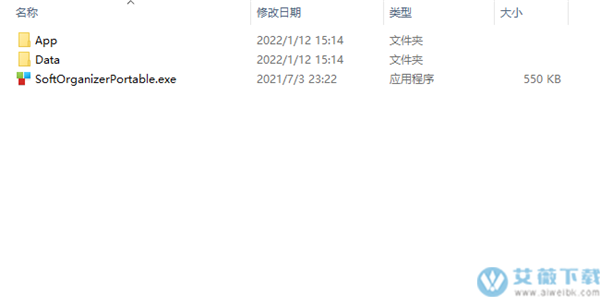
3、点击右上方三个点样式的选项按钮,点击设置Settings
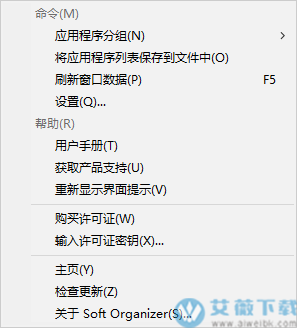
4、选择Langguage,然后下拉菜单,上滑选项,点击Chinese(Simplified),点击OK

5、软件会自动重新启动,之后便可完成中文界面设置

软件特色
1、非常简单直观的操作简单、方便且不过载的界面不会分散用户对安装和/或卸载过程的注意力。该软件的实用程序看起来像一个已安装程序的简单列表,用户只需选择一个程序并单击“卸载”即可。同时,该工具具有即使具有更复杂界面的程序也具有的全部功能。(这些程序中的大多数看起来就像一个带有许多仪表、仪表和不起眼仪器的航天飞机驾驶舱。)
2、只有你真正需要的功能
由于对功能的明智选择,该软件仅提供您工作中真正需要的选项。该程序的整体功能类似于竞争应用程序删除解决方案。
3、为有经验的用户提供增强的功能
由于 Soft Organizer 中的许多增强功能,经验丰富的用户可以享受对流程的更精确控制。此类功能保持低调,不会分散其他用户的注意力,因此使用该软件安装和卸载应用程序仍然简单直观。
软件功能
1、搜索要卸载的程序的跟踪(残留)允许您删除安装时未跟踪的程序跟踪(由完全卸载技术提供支持)。
2、通用Windows应用程序删除
允许您删除从Windows应用商店安装的通用Windows 8/10应用。
3、内置程序评级
程序评级允许您评估已安装的应用程序。评级是根据安装后不久从计算机中删除此应用程序的用户总数计算得出的。
4、自动备份
在移除应用程序残留物期间自动创建备份可以使系统免于任何可能的紧急情况。
5、一次删除多个程序
只需选择不再需要的所有程序并单击“卸载”,即可轻松删除电脑中的多个应用程序。
6、将已安装程序的列表导出为HTML
当您联系公司的支持人员时,他们可能会询问您计算机上安装的程序。您只需点击几下即可轻松获得此类列表。该列表保存为易于打开和阅读的html文件。
7、对列表进行排序和分组
程序列表可以按各种参数(安装日期,跟踪状态,标题等)进行排序,以便在列表中即时搜索给定的应用程序。
8、程序快速搜索功能
通过快速搜索,您几乎可以立即找到所需的应用程序,只要您知道其标题或部分内容即可。在搜索框中键入文本时,列表会动态缩短。
9、内置自动更新机制
改软件会自动更新到新版本。您无需访问该程序的网站或手动下载或安装该工具。您只需单击“更新”按钮,程序将完成剩下的工作。
10、检查新版本
对于已安装的程序,可以选择检查程序的较新版本。这使您可以使应用程序保持最新,并消除由过时版本引起的错误和问题。
11、搜索已卸载程序的剩余部分
允许您删除已卸载程序的剩余部分。
12、跟踪安装程序
安装应用程序并跟踪系统中的更改,以便以后删除跟踪的元素(由完全卸载技术提供支持)。
13、“静默”程序安装
对于那些支持静默安装的安装包,您可以在“无问题”模式下一键安装应用程序。
14、新版本安装
如果检测到已安装程序的较新版本,Soft Organizer Pro 将提供一键更新(不适用于所有程序)。
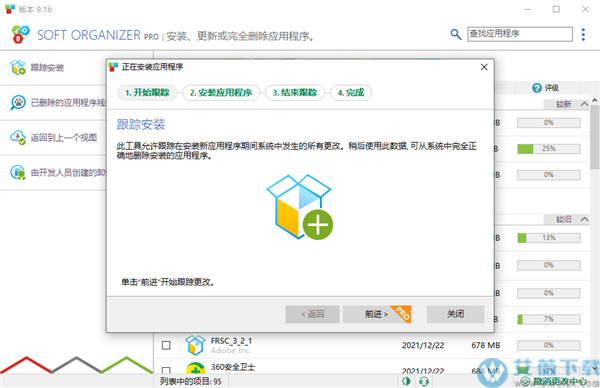
软件亮点
1、软组织者的高速度。该软件比许多类似主题的实用程序运行得更快。这是因为当跟踪安装程序所做的更改时,会实时分析磁盘上的更改,而无需在安装之前和之后长期保存有关所有文件的信息,就像其他类似实用程序所做的那样。
2、程序清单随时可用。
您可以配置Soft Organizer,以便在单击通知区域中的图标时可以使用系统中安装的程序列表。再次单击,您可以继续卸载该程序。无需浪费时间不搜索其卸载程序或启动标准Windows实用程序“程序和功能”。
3、简单删除程序。
删除程序的过程非常简单,与通常没有太大区别。只需在Full Unisntall中选择不必要的程序,然后单击“删除”按钮。唯一的区别是,在删除不必要的程序后,该软件将提供清理残留物。
使用说明
一、使用已安装的应用程序列表1、该软件的主窗口显示当前安装在系统中的应用程序列表。要获取有关任何应用程序的详细信息,请在列表中单击它。您还可以查看此应用程序在系统中留下的所有跟踪。为此,请单击“查看所有跟踪”链接。你可以在这里阅读更多相关信息。
2、要安装具有系统更改跟踪的新应用程序,请选择窗口左侧的INSTALL WITH TRACING命令。
3、如果已跟踪应用程序,您将在列表行的右侧看到条带。这意味着应用程序已在控制下安装,并且在安装过程中对系统所做的所有更改都已保存并可以回滚。
4、如果您有目的地寻找可以从系统中删除的应用程序,例如,释放其中的空间,请注意应用程序列表上方的按钮。例如,如果单击“大型应用程序”,则只会按大小减小的顺序在列表中显示大型应用程序。要更改应视为大的应用程序,请打开“设置”。
二、查看系统中应用程序留下的痕迹
1、要查看已安装的应用程序在系统中留下的痕迹,请先在列表中选择它。列表的行将展开以显示有关所选应用程序的数据。单击“查看所有跟踪”链接以显示应用程序的跟踪查看窗口,其中所选应用程序将所有跟踪添加到系统中。如果您没有立即看到此链接,请等待几秒钟,以使其显示在“分析...”标签的位置。 可以在卸载期间打开相同应用程序的跟踪窗口。
2、如果您正在执行应用程序卸载,则可以从删除过程中排除系统中与其关联的一些跟踪。例如,在应用程序的跟踪查看窗口中,您可以选择任何注册表项或文件,然后按Delete键。确认删除后,所选元素将从删除过程中排除,并在卸载应用程序时保留在系统中。 请注意,该元素不会从系统中删除,只需从与应用程序关联的跟踪列表中删除此跟踪。例如,如果从跟踪列表中删除了注册表项,则在未安装期间不会从系统中删除此注册表项。通常,如果要在删除应用程序后将它们留在系统中,则应从应用程序的3、跟踪查看窗口中删除元素(尽管很少需要这种情况)。 您不仅可以从应用程序的跟踪中删除元素,还可以修改其中显示的注册表值。为此,请选择一个注册表项,然后在应用程序跟踪查看窗口的右侧部分双击要编辑的值
三、卸载应用程序
1、使用Soft Organizer Pro要卸载应用程序(无论是否已跟踪),请在应用程序卸载程序工具窗口的列表中选择它,然后直接在应用程序列表中单击“卸载应用程序”按钮。使用列表中上下文菜单中的相应命令可以实现相同的操作。
应用程序删除分几步完成:
(1)启动应用程序自己的卸载工具。
(2)对于跟踪的应用程序,将还原对系统所做的所有更改。
(3)对于所有应用程序,在应用程序运行期间寻找并消除程序在系统注册表和磁盘上留下的所有痕迹。如果找到了痕迹,软件将首先显示有关它们的信息。
2、在第一阶段,运行应用程序的默认卸载程序。它执行应用程序的基本卸载。在第二阶段,进行更深入的系统清洁。这是通过还原在安装应用程序期间进行的系统中的所有更改来执行的。在第三步中,删除应用程序操作期间留在系统中的迹线。
删除完成后,您可以看到一个报告,其中列出了在卸载应用程序期间更改或删除的所有文件,注册表项和值。如果应用程序未在系统中注册但已被跟踪,则只能从列表中删除它。应用程序的跟踪数据将被“遗忘”,并且不会对系统进行任何更改。要执行此操作,请从“无需卸载的列表”上下文菜单命令中选择“删除”,该命令仅适用于上述应用程序类型。
四、更改程序设置
1、您可能不需要更改软件的默认设置,但是,如果需要,可以更改其中一些设置。要打开设置窗口,请单击主窗口右上角带有三条水平线(“三明治”)的图标。然后在出现的菜单中,选择“设置...”命令。 所有程序设置都按类别进行组织,这些类别在设置窗口的左侧区域中显示为树状控件。单击类别以打开与其相关的设置。
2、单击“确定”关闭窗口并保存更改的设置。要关闭窗口而不保存对设置的更改,请单击“取消”。 您可以通过单击窗口底部的“返回默认设置”链接将设置恢复为默认值。之后,单击“确定”以保存更改。
五、Shell集成
1、您可以直接从Windows资源管理器中获取软件的重要功能。要打开与软件集成相关的设置,请按照下列步骤操作:
(1)单击主窗口右上角的三条水平线(“三明治”)图标。
(2)选择Settings...命令。
(3)在具有设置类别的树状控件中,选择“常规”。
2、这是在出现的选项卡上名为Windows上下文菜单命令的选项。它允许您启用或禁用软件与Windowsshell的集成。以下是启用上述选项后将添加到Windows资源管理器上下文菜单的命令:
(1)使用软件运行和跟踪可执行文件和安装程序,此命令用于通过跟踪执行应用程序的安装。跟踪显示在应用程序安装期间对系统所做的所有更改并记住它们。这允许您在必要时从系统中完全删除应用程序。
使用软件完全卸载快捷方式
(2)允许您删除任何已安装的应用程序,包括它留在系统中的痕迹。在应用程序的快捷方式中选择此命令后,将开始卸载过程。
请注意:为了完全卸载不必要的应用程序,您甚至不需要首先启动软件。只需将要删除的应用程序的图标拖到桌面上的快捷方式即可。之后,卸载过程将开始。
系统要求
Microsoft Windows 10 / 7 / 11 / 8 / Vista(32 位和 64 位)
内存:从 256 Mb
磁盘空间:50 Mb
管理员权限